Як швидко перевернути / змінити рядок порядку даних у Excel?
Коли вам потрібно змінити порядок даних у рядку або перевернути, як швидко це зробити? Зазвичай для цього вам може знадобитися використовувати код VBA або інші надбудови Excel, оскільки Excel не підтримує таку операцію. І ось ось такі хитрі речі допоможуть вам швидко перегорнути або змінити порядок рядків даних у Excel.
Перевернути / змінити порядок даних горизонтально в рядки за допомогою VBA
Перевертайте / змінюйте горизонтальний порядок даних у рядках за допомогою Kutools для Excel
 |
 |
 |
 Перевернути / змінити порядок даних горизонтально в рядки за допомогою VBA
Перевернути / змінити порядок даних горизонтально в рядки за допомогою VBA
Ось акуратний макрос VBA може допомогти вам швидко перевернути / змінити порядок даних у рядки по горизонталі.
крок 1: Утримуйте клавішу інший + F11 клавіші в Excel, і він відкриває Microsoft Visual Basic для додатків вікна.
крок 2: Натисніть Insert > Модуліта вставте наступний макрос у Модулівікна.
Sub FlipRows()
'Updateby20131126
Dim Rng As Range
Dim WorkRng As Range
Dim Arr As Variant
Dim i As Integer, j As Integer, k As Integer
On Error Resume Next
xTitleId = "KutoolsforExcel"
Set WorkRng = Application.Selection
Set WorkRng = Application.InputBox("Range", xTitleId, WorkRng.Address, Type:=8)
Arr = WorkRng.Formula
For i = 1 To UBound(Arr, 1)
k = UBound(Arr, 2)
For j = 1 To UBound(Arr, 2) / 2
xTemp = Arr(i, j)
Arr(i, j) = Arr(i, k)
Arr(i, k) = xTemp
k = k - 1
Next
Next
WorkRng.Formula = Arr
End Sub
крок 3: Натисніть кнопку F5 клавіша для запуску цього макросу, і відображається діалогове вікно для вибору діапазону для роботи, див. знімок екрана:

Крок 4: прес OK, ви можете побачити результат, як показано нижче:
 |
 |
 |
 Перевернути/змінити порядок даних по горизонталі в рядках за допомогою Kutools для Excel
Перевернути/змінити порядок даних по горизонталі в рядках за допомогою Kutools для Excel
з Kutools для ExcelАвтора Перевернути горизонтальний діапазон інструмент, ви можете швидко перевернути / змінити порядок даних по горизонталі у вибраних рядках.
Kutools для Excel містить понад 300 зручних інструментів Excel. Спробуйте безкоштовно без обмежень протягом 30 днів. Отримати зараз.
крок 1: Виберіть рядок, у якому ви будете перевертати дані.
крок 2: Натисніть кнопку Кутулс > Перетворювач діапазону > Перевернути горизонтальний діапазон, див. скріншот:
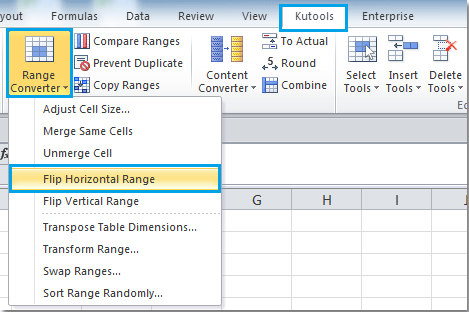
Тоді ви побачите, що всі порядки даних зворотні у вибраних рядках.
 |
 |
Натисніть Перевернути горизонтальний діапазон щоб дізнатися більше про цю функцію.
Пов'язана стаття:
Як перевернути / повернути стовпець порядку даних вертикально в Excel?
Найкращі інструменти продуктивності офісу
Покращуйте свої навички Excel за допомогою Kutools для Excel і відчуйте ефективність, як ніколи раніше. Kutools для Excel пропонує понад 300 додаткових функцій для підвищення продуктивності та економії часу. Натисніть тут, щоб отримати функцію, яка вам найбільше потрібна...

Вкладка Office Передає інтерфейс із вкладками в Office і значно полегшує вашу роботу
- Увімкніть редагування та читання на вкладках у Word, Excel, PowerPoint, Publisher, Access, Visio та Project.
- Відкривайте та створюйте кілька документів на нових вкладках того самого вікна, а не в нових вікнах.
- Збільшує вашу продуктивність на 50% та зменшує сотні клацань миші для вас щодня!

